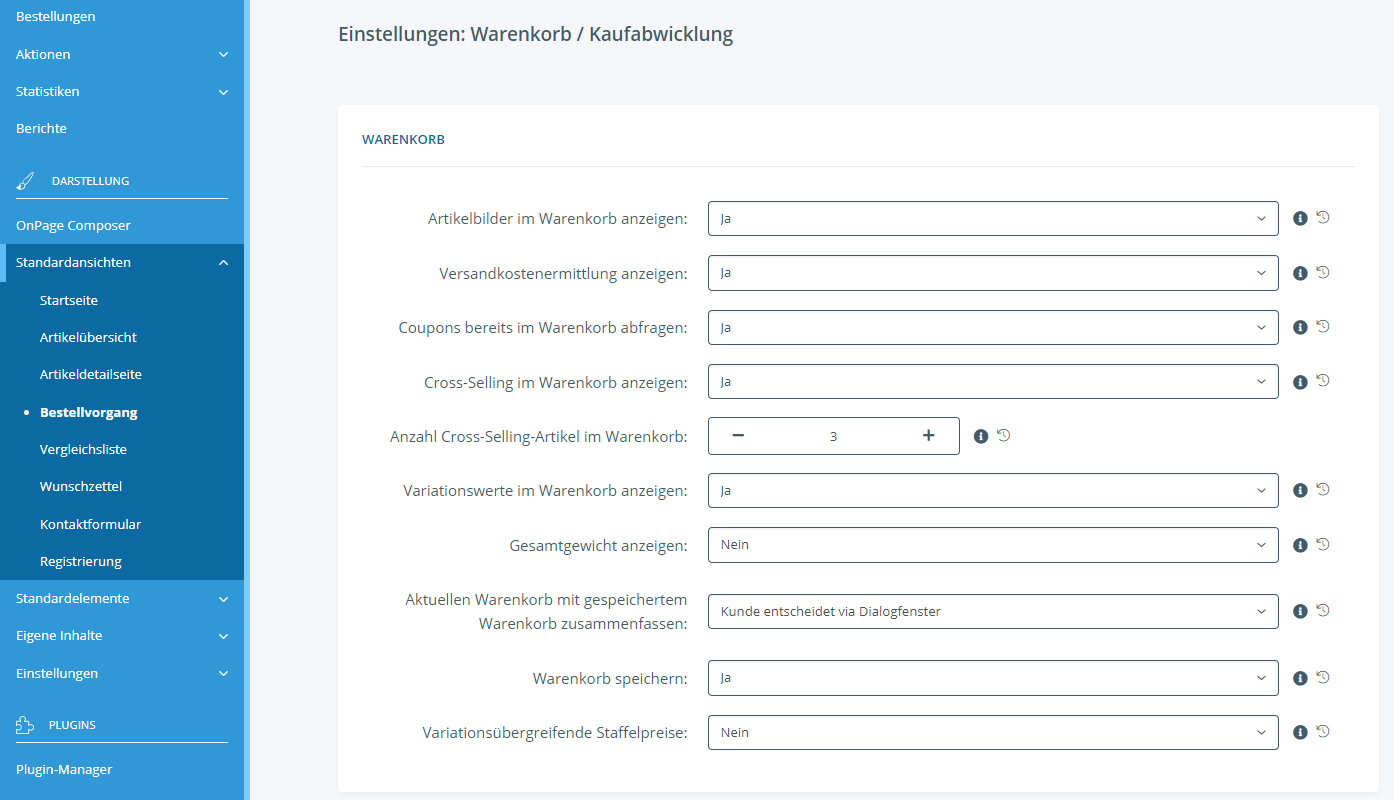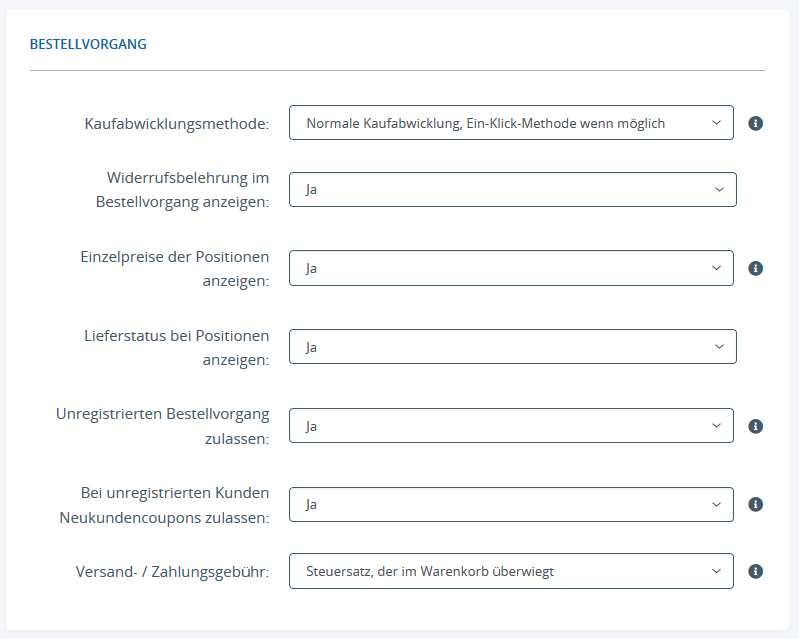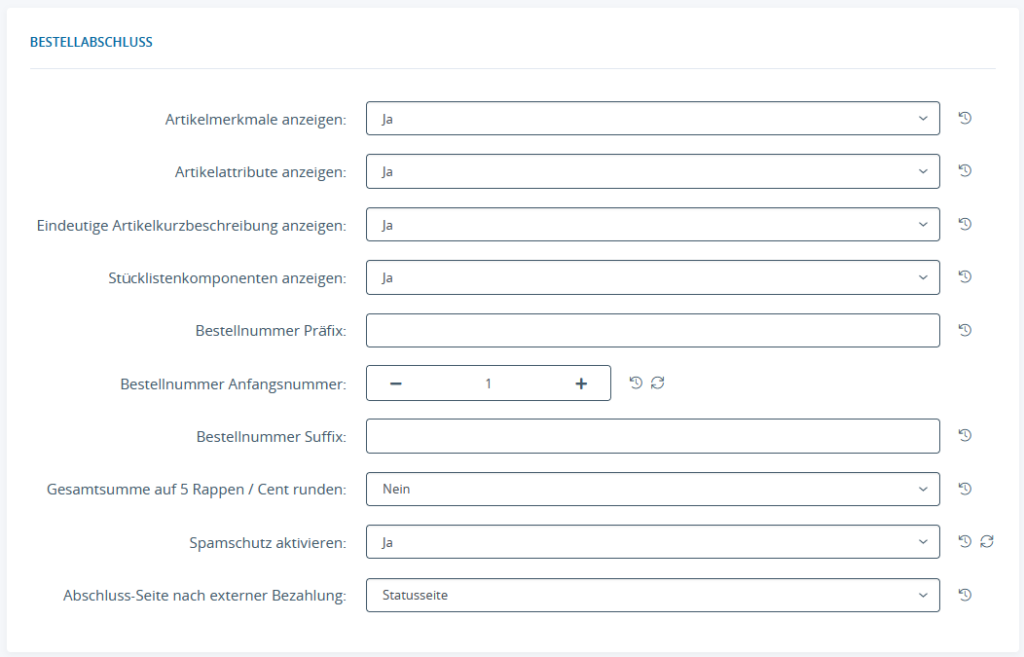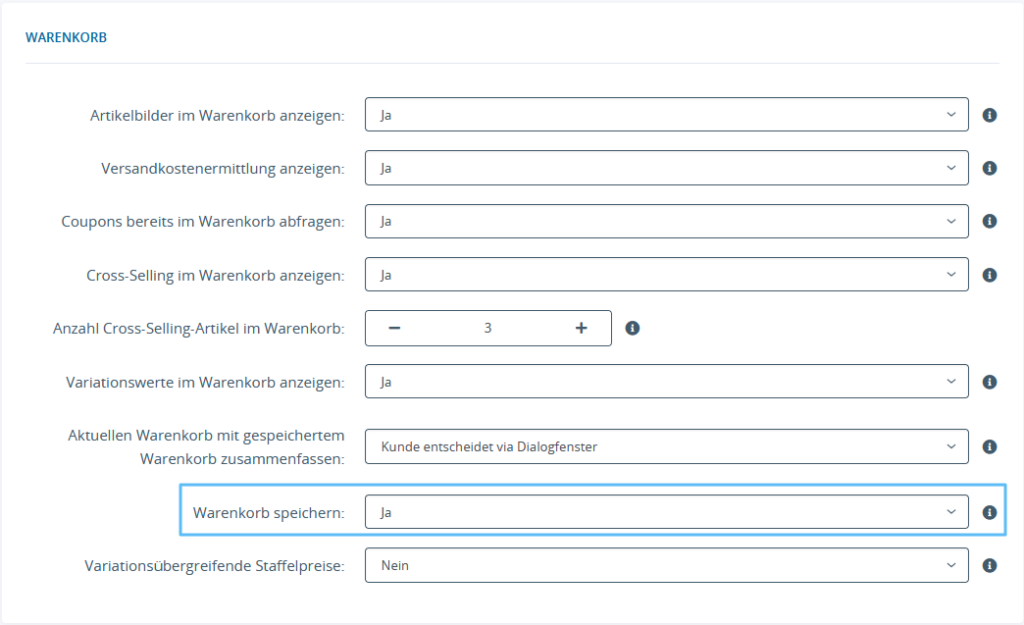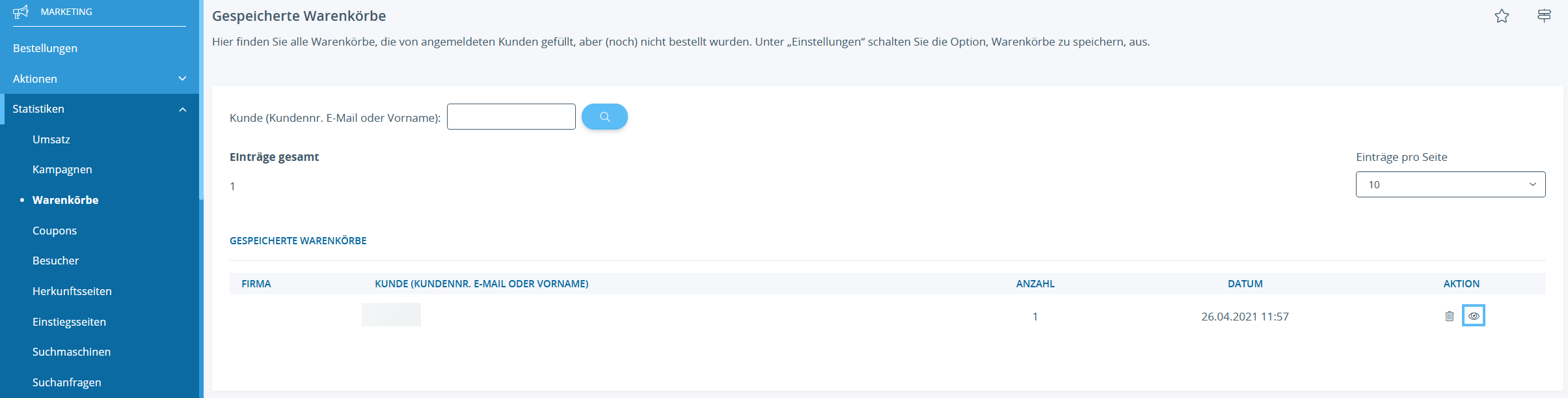Warenkorb / Kaufabwicklung einrichten
Hinweis: Diese Seite bezieht sich auf JTL-Shop 5. Falls Sie noch JTL-Shop 4 verwenden, finden Sie die Dokumentation unter JTL-Shop 4.
Ihre Aufgabe/Ausgangslage
Sie möchten festlegen, welche Informationen Ihren Kunden im Warenkorb angezeigt werden und möchten gespeicherte Warenkörbe von Kunden einsehen. Außerdem möchten Sie einstellen, wie der Bestellprozess und der Bestellabschluss konfiguriert sind.
Vorraussetzungen/Einschränkungen
Angezeigte Informationen im Warenkorb konfigurieren
- Melden Sie sich im Backend von JTL-Shop mit Ihren Admin-Benutzerdaten an.
- Öffnen Sie über das Menü Darstellung > Standardansichten > Bestellvorgang die Seite Einstellungen: Warenkorb/Kaufabwicklung.
- Nehmen Sie im Bereich Warenkorb alle Einstellungen Ihren Anforderungen entsprechend vor.
Detail: Für eine detaillierte Beschreibung aller Einstellungen, lesen Sie den Guide-Beitrag: Detailbeschreibung: Warenkorb/Kaufabwicklung.
- Klicken Sie auf die Schaltfläche Speichern, um Ihre Einstellungen zu übernehmen.
Hinweis: Die aktivierten Informationen werden nur angezeigt, wenn sie auch existieren. Das heißt beispielsweise, dass Cross-Selling nur sichtbar ist, wenn der Artikel mindestens ein Mal mit einem anderen Artikel zusammen verkauft wurde.
Bestellvorgang konfigurieren
- Öffnen Sie über das Menü Darstellung > Standardansichten > Bestellvorgang die Seite Einstellungen: Warenkorb/Kaufabwicklung.
- Treffen Sie im Bereich Bestellvorgang alle Einstellungen Ihren Anforderungen entsprechend.
Detail: Für eine detaillierte Beschreibung aller Einstellungen, lesen Sie den Guide-Beitrag: Detailbeschreibung: Warenkorb/Kaufabwicklung.
- Klicken Sie auf die Schaltfläche Speichern, um Ihre Einstellungen zu übernehmen.
Bestellabschluss konfigurieren
- Öffnen Sie über das Menü Darstellung > Standardansichten > Bestellvorgang die Seite Einstellungen: Warenkorb/Kaufabwicklung.
- Treffen Sie im Bereich Bestellabschluss alle Einstellungen Ihren Anforderungen entsprechend.
Detail: Für eine detaillierte Beschreibung aller Einstellungen, lesen Sie den Guide-Beitrag: Detailbeschreibung: Warenkorb/Kaufabwicklung.
- Klicken Sie auf die Schaltfläche Speichern, um Ihre Einstellungen zu übernehmen.
Gespeicherte Warenkörbe einsehen und verwalten
- Öffnen Sie über das Menü Darstellung > Standardansichten > Bestellvorgang die Seite Einstellungen: Warenkorb/Kaufabwicklung.
- Aktivieren Sie die Option Warenkorb speichern. Der letzte Warenkorb eines Kunden ohne Bestellabschluss wird gespeichert und steht ihm dann bei einer erneuten Anmeldung weiterhin zur Verfügung.
- Wechseln Sie im Backend von JTL-Shop über das Menü Marketing > Statistiken > Warenkörbe auf die Seite Gespeicherte Warenkörbe.
- Klicken Sie in der Spalte Aktion auf das Augen-Symbol, um sich den Warenkorb anzeigen zu lassen. Es werden Ihnen die Artikel, die Anzahl sowie das Datum angezeigt, an dem der Artikel dem Warenkorb hinzugefügt wurde.